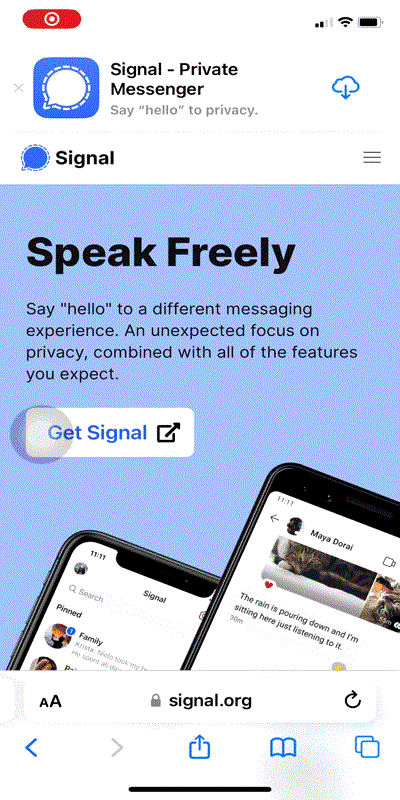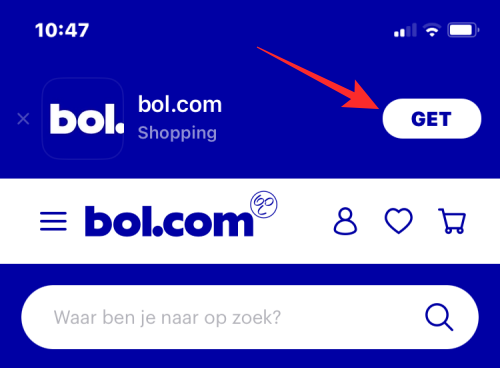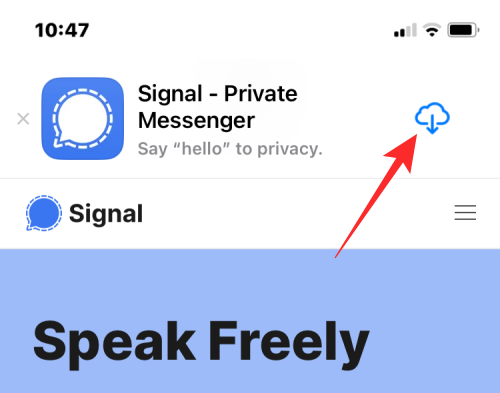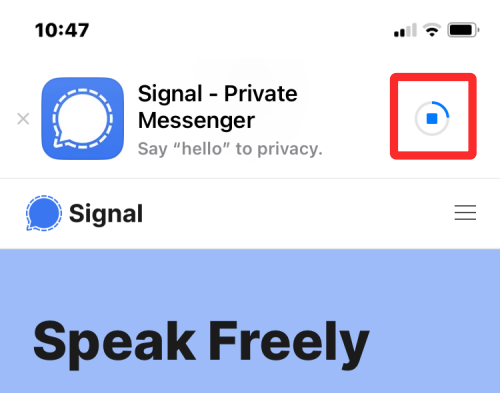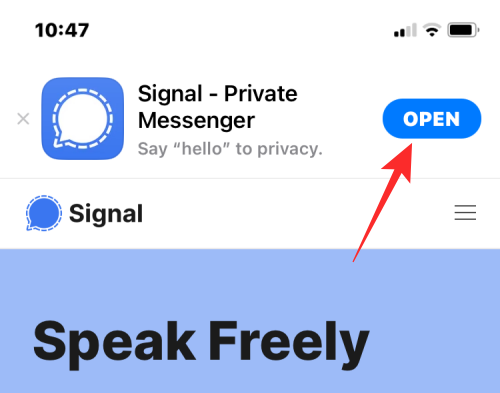Минулого року Apple спростила встановлення програм на iPhone, дозволивши людям встановлювати їх за допомогою простого пошуку в Spotlight на iOS 15. З iOS 16 Apple пропонує ще швидший спосіб встановлення програм на iPhone, тобто з веб-сайту програми.
У цій публікації ми пояснимо, як працює встановлення програми з веб-сайту, чи безпечно це робити та чи варто використовувати цей метод для встановлення програм на вашому iPhone.
Який новий спосіб встановлення програми безпосередньо з веб-сайту на iOS 16?
Хоча веб-сайтам було дозволено розміщувати посилання на свої програми в App Store протягом тривалого часу, нова функція дозволяє користувачам встановлювати програму безпосередньо зі свого офіційного веб-сайту. Завдяки новій функції ви отримуєте знайому кнопку «Отримати» або піктограму «Завантажити» (позначену хмарою та стрілкою вниз), яка надає користувачам миттєвий доступ до програми, запропонованої веб-сайтом.
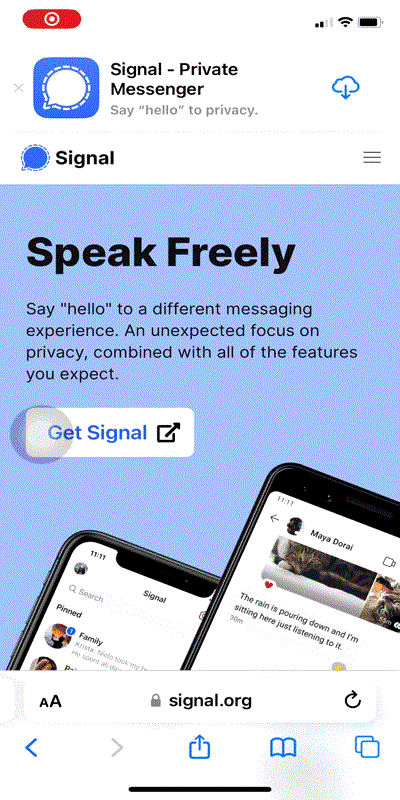
Коли користувач торкається цієї опції, додаток завантажується на їхні iPhone безпосередньо, навіть не залишаючи веб-сайт. Таким чином, нова функція усуває додатковий етап перенаправлення до App Store під час натискання посилання для встановлення програми; таким чином, встановлення відбувається з веб-сайту служби.
Як це працює?
Коли ви відвідуєте веб-сайт, який має програму для iOS, ви можете встановити її програму безпосередньо на свій iPhone, лише якщо побачите банер із кнопкою « Отримати » вгорі. Ви повинні пам’ятати, що кнопка «Отримати» буде видима лише в програмах, які ви ще не завантажили на свій iPhone.
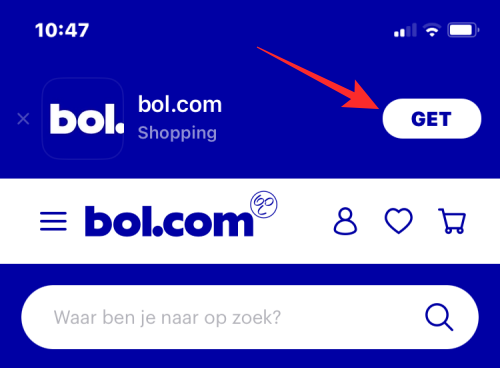
Якщо ви завантажували його раніше, але наразі додаток не встановлено на пристрої, ви побачите піктограму хмари (зі стрілкою вниз) замість кнопки «Отримати». Таким чином програма завантажується та встановлюється на ваш iPhone, не залишаючи веб-сайт, який ви переглядали.
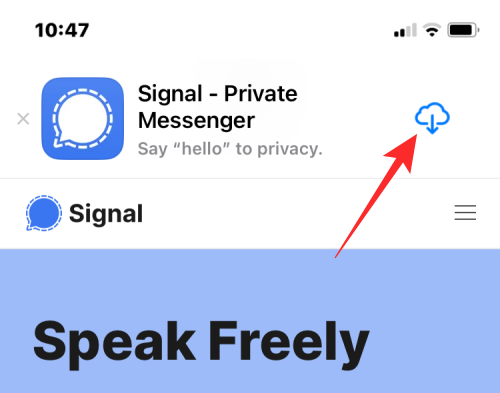
Якщо ви натиснете «Отримати» на веб-сайті програми, вам все одно потрібно буде автентифікувати встановлення, як і раніше; двічі натиснувши бічну кнопку, а потім скориставшись Face ID, щоб підтвердити встановлення програми. Таким чином користувачі можуть уникнути випадкового завантаження або встановлення небажаних програм на iOS. Однак ця автентифікація буде непотрібною, якщо ви раніше завантажили програму на свій iPhone.
Після автентифікації програми її буде встановлено на вашому iPhone, і ви зможете бачити хід завантаження на тому ж екрані.
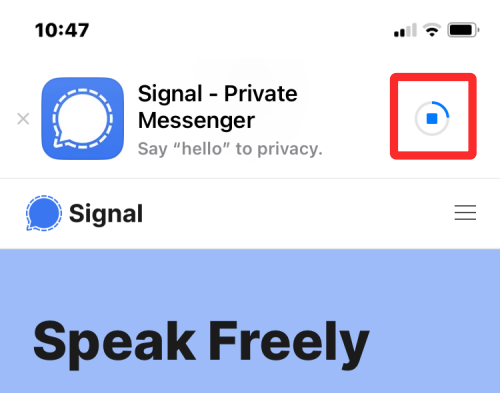
Після завершення інсталяції ви побачите кнопку «Відкрити » вгорі замість «Отримати», яка має запустити програму безпосередньо з веб-сайту без переходу в App Store.
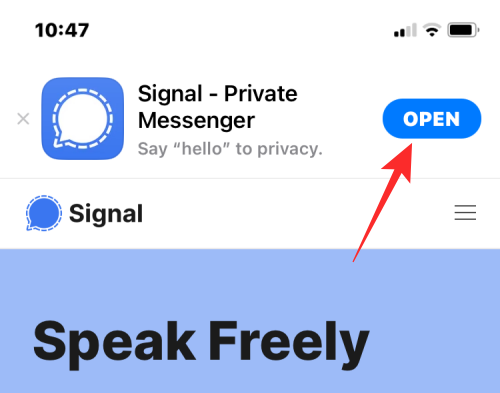
Важливо знати, що можливість встановити програму безпосередньо з офіційного веб-сайту програми можлива лише під час перегляду веб-сторінок із програми Safari. Ви не побачите на веб-сайті кнопку «Отримати» або піктограму хмари під час використання Google Chrome, Firefox або будь-якого іншого веб-переглядача третьої сторони.
Чи безпечно встановлювати програми безпосередньо з офіційних веб-сайтів?
Так. Процес встановлення програм з офіційного веб-сайту все ще передбачає використання офіційного посилання App Store на програму, яку ви хочете встановити. Це працюватиме лише для веб-сайтів, які розміщують офіційне посилання на свою програму в App Store на банері вгорі. На банері, якщо він доступний, буде кнопка «Отримати» або піктограма хмари, яка вказує на те, що програму можна встановити безпосередньо з веб-сайту.
Цей спосіб безпечний, оскільки встановлення програми відбувається з App Store у фоновому режимі, навіть якщо App Store не завантажується на екран. З нашого тестування ми можемо зробити висновок, що можливість безпосередньо встановлювати програми буде обмежена власником або розробником програми, ви не зможете встановлювати програми з інших веб-сайтів, на сторінках яких розміщено посилання на них.
Більше того, коли користувачі натискають кнопку «Отримати» на відповідному веб-сайті, додаток не встановлюється одразу, але вам доведеться підтвердити його, натиснувши бічну кнопку двічі, а потім використавши Face ID для підтвердження. Це має завадити користувачам несвідомо чи помилково встановлювати програми. Автентифікація буде недоступна для програм, які ви вже схвалили в App Store і встановили на своєму iPhone.
Чи можуть неофіційні веб-сайти також розміщувати посилання на програми App Store?
Процес встановлення програм із веб-сайту працюватиме, лише якщо на веб-сайті розміщено банер «Отримати» у верхній частині веб-сайту, як рекомендує Apple. Ця функція не працюватиме, коли ви натискаєте посилання App Store на програму з неофіційного або стороннього веб-сайту, оскільки Apple має встановити перевірки, щоб уникнути таких спроб.
Оскільки iOS 16 знаходиться на стадії розробки, більшість веб-сайтів наразі не мають кнопки «Отримати» для своїх програм. Ми змогли перевірити цю функцію на Signal.org і Bol.com , але вона не завжди працювала. Незрозуміло, як веб-сайти запровадять кнопку «Отримати» для встановлення своїх програм, тому неможливо дізнатися, чи можуть цю функцію також використовувати неофіційні веб-сайти для встановлення програм.
Чи варто встановлювати програми за межами App Store?
Apple не дозволяє користувачам встановлювати програми ззовні, тобто без використання App Store. На відміну від Android, на iOS неможливо встановити програму за допомогою пакетів програм, тому єдиним реальним способом їх встановлення є сам App Store. Що стосується нового методу встановлення програми з веб-сайту, процес є безпечним, оскільки встановлення все ще відбувається через App Store, який працює у фоновому режимі. Отже, так, ви можете встановлювати програми з веб-сайту, якщо вони встановлюються з App Store.
Це все, що вам потрібно знати про встановлення програми з її веб-сайту на iOS 16.